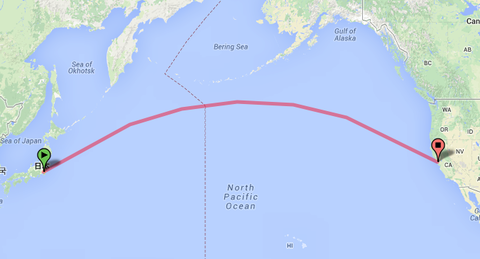Googleマップ上でルート検索をするには右クリックして「ここからのルート」と「ここまでのルート」の2点を設定すればルートを検索してくれまが、直線距離を調べたい時はどうしたらいいのだろうと思い調べてみたら「距離測定ツール」という機能がありました。
まずはGoogleマップを表示して左サイドバーの「マップLabs」をクリックします。
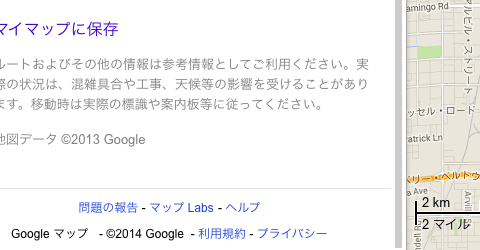
「Google マップの Labs」というウィンドウがポップアップするので、その中の「距離測定ツール」をオンにして「変更内容を保存」で保存します。
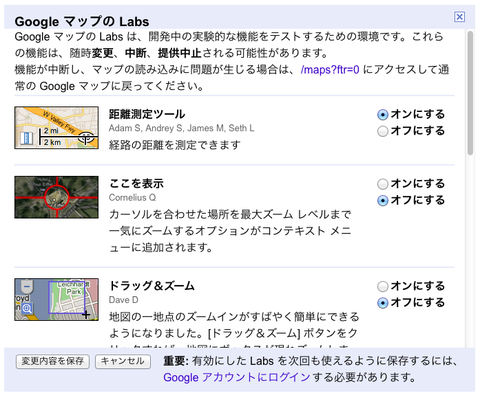
Googleマップに戻ると左下のスケールの横に定規のアイコンが表示されるので、そのアイコンをクリックします。

左サイドバーが「距離測定ツール」用に変わります。
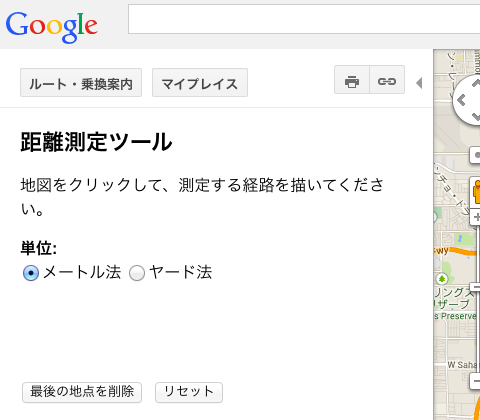
Googleマップ上で測りたい所を2点クリックすると赤い線が表示されて左サイドバーに距離が表示されます。また、2点間でなくても大丈夫でポイントはいくつでも設定出来る様です。
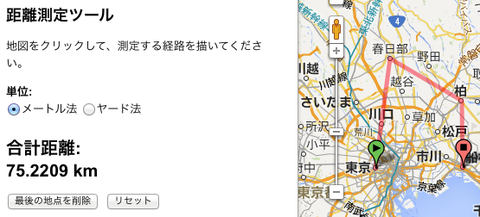
左サイドバーのリセットをクリックすると設定したポイントを削除出来ます。左下のスケール横の定規のアイコンを再度クリックすると距離測定モードが解除されます。
ところで地球って丸いですよね。この「距離測定ツール」で日本からアメリカまでを測るとどうなるんだろうと思って測ってみたら、ちゃんとカーブを描いて赤い線が表示されました。